
快速安装指南
目录
介绍 1
如何使用提供的文档 3
准备本机 4
安装软件 7
阅读电子手册 9
装入纸张 10
操作面板 11
菜单项目 13
复印 15
从计算机打印 17
扫描图像 19
直接从兼容的设备打印照片 20
传真 25
更换墨盒 (FINE Cartridge) 35
规格 37
在安装使用之前请务必详细阅读、理解本安装指南的要求并遵守各项要求操作本机。
请妥善保管好本手册,以便日后能随时查阅。
QT51373V01
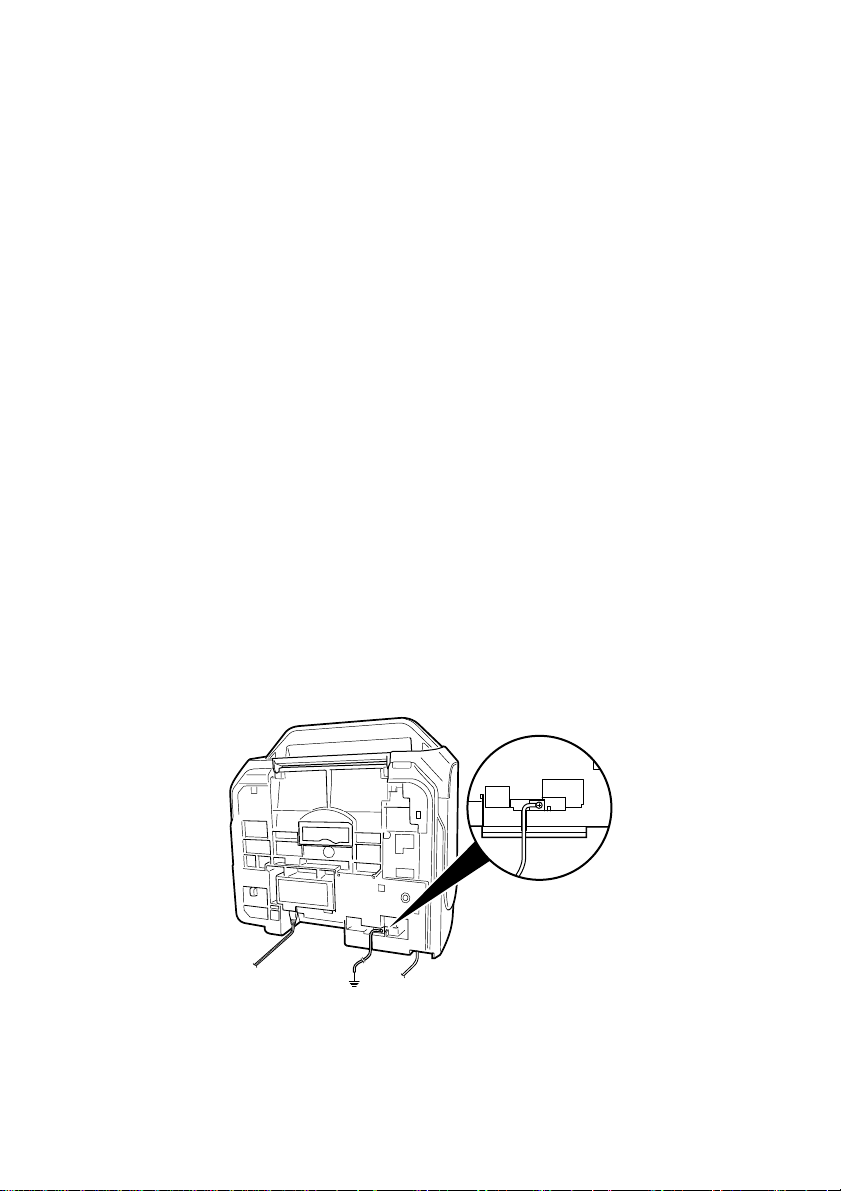
)
请注意
1. 本《快速安装指南》中所记述内容主要面向 Windows/Macintosh 用户。
2. 本《快速安装指南》中所记述内容有时可能进行若干改变,恕不预先通知。
3. 本《快速安装指南》中所记述内容如果发现错误记述、印刷乱页、漏页等情形,请向佳能公司询问并
指正。
4. 请不要使用本用户指南中没有记述的方法操作本机。万一发生违反操作规则的事故以及发生的损
害,佳能公司将不负任何责任。
5. 本产品是供应中国大陆市场之产品,由于机械规格与国外不同,请不要在中国大陆之外的国家 ( 地区 )
使用本产品 。
6. 本产品 ( 包含消耗品 ) 所发生的垃圾废物以及废弃处理本产品时,请一定遵守用户所在国家 ( 地区 )
的有关垃圾处理方面法规进行处理。
如果发送或接收需要很长时间,或出现较多故障,将一根地线连接至本机底部的螺丝钉上可能会使情
况得到改善。
型号: K10303 (MX318
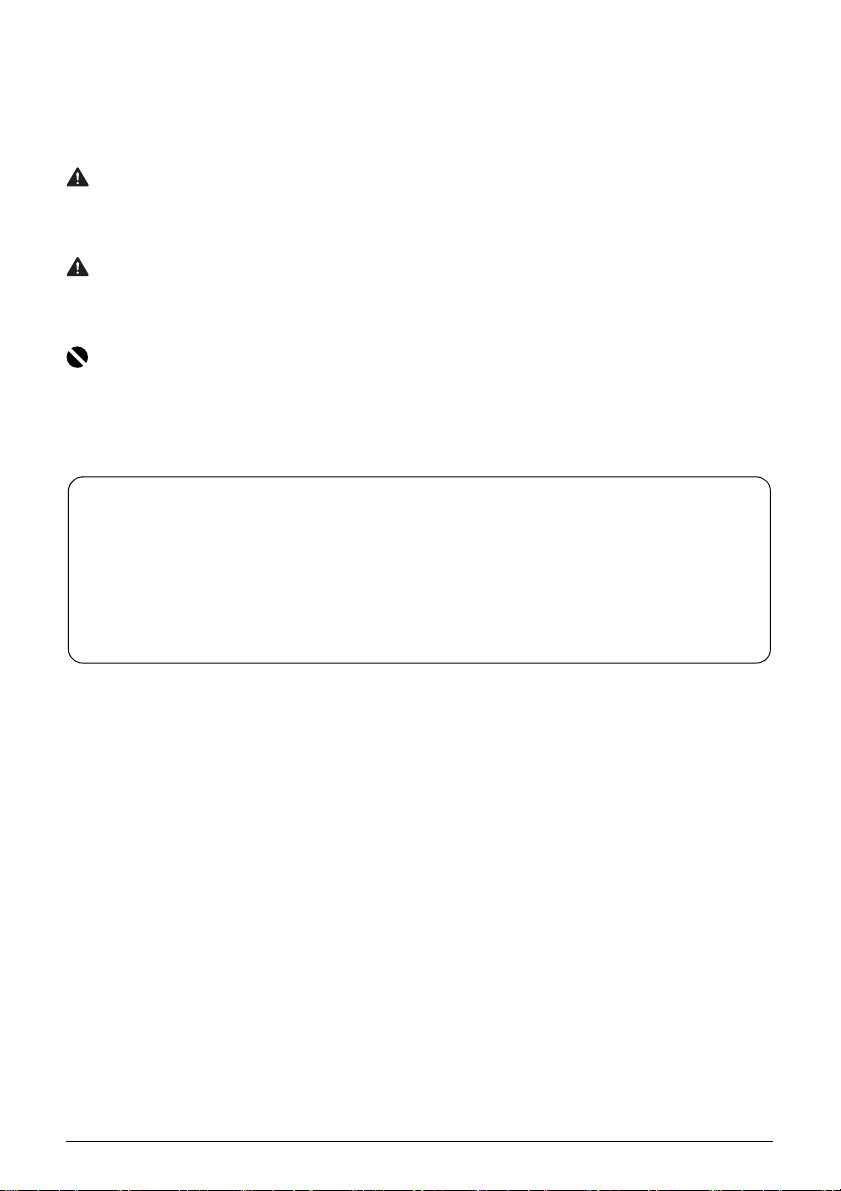
介绍
本 《快速安装指南》使用以下符号表示重要的信息。请务必留意这些符号的说明。
警告
如果忽略这些说明,可能会由于不正确的设备操作而造成死亡或严重的人身伤害。为了能够安全地操
作,必须留意这些警告。
注意
如果忽略这些说明,可能会由于不正确的设备操作而造成人身伤害或器材损坏。为了能够安全地操作,
必须留意这些注意。
重要事项
为了能够安全地操作,必须留意这些重要事项。
根据使用的应用程序的不同,操作可能会有所不同。有关详细资料,请参见应用程序的说明手册。 本
手册描述 Windows Vista™ Ultimate Edition 操作系统 ( 以下称为“Windows Vista”) 和 Mac
环境下的操作步骤。
商标注释
z“Microsoft”是微软公司的注册商标。
z“Windows”是微软公司在美国和其他国家的注册商标。
z“Windows Vista”是微软公司的商标。
z“Macintosh”和 “Mac”是 Apple 公司在美国和其他国家的注册商标。
© CANON INC. 2007
保留所有权利。未经明确的书面许可,禁止以任何形式转印或复印本指南中的任何部分。
®
OS X 10.4.x
介绍
1
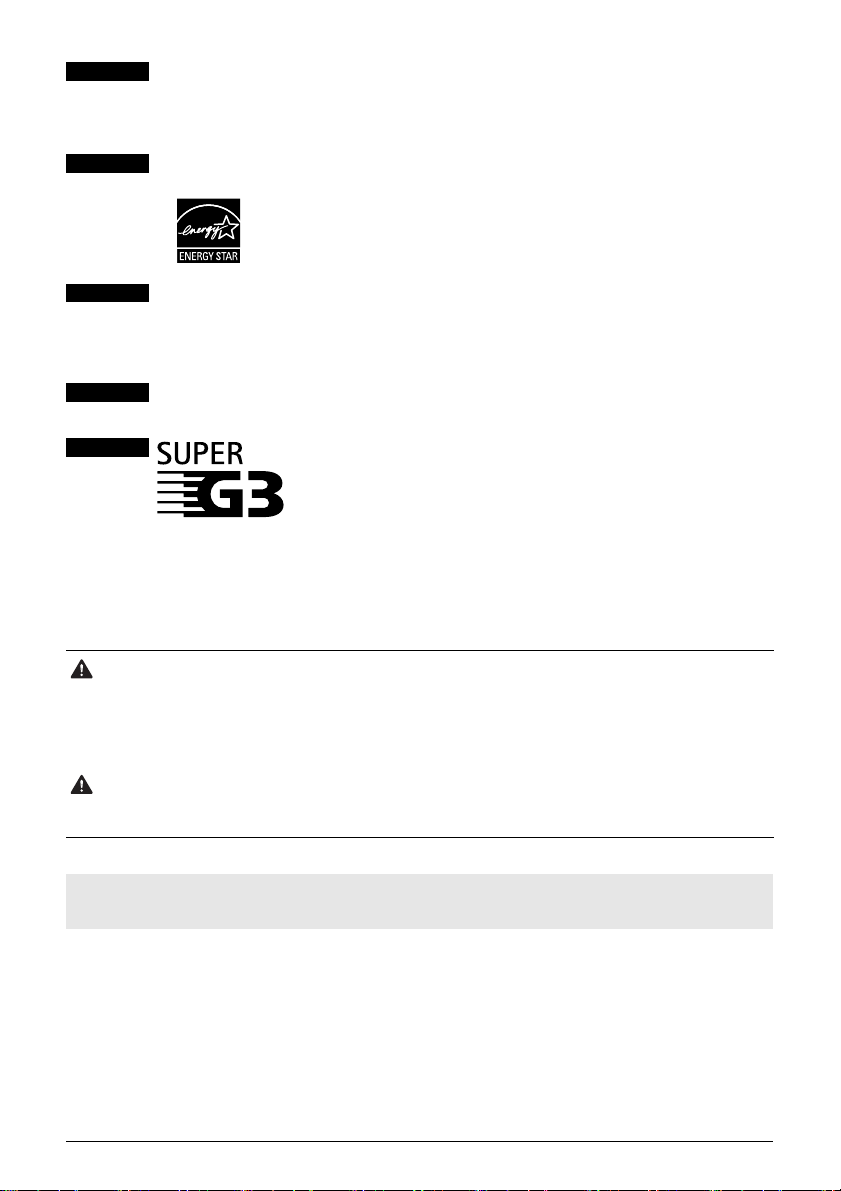
Exif Print
本机支持 ExifPrint。
Exif Print 是增强数码相机和打印机之间信息交换的标准。通过连接兼容 Exif Print 的数码
相机,拍摄时的照相机图像数据被使用和优化,以获得极高质量的打印件。
国际能源之星 (ENERGY STAR®) 计划
电源要求
务必使用本机附带的电源线。切勿使用购买时所在国家的电压供应以外的电源电压。使
用不正确的电压将导致火灾或电击。正确的电源电压和频率如下:
关于耗材
耗材 [ 墨水盒 / 墨盒 (FINE Cartridge)] 停止生产后 5 年之内还可购买到。
根据电话线路的状况,公共电话交换网络 (PSTN) 当前支持 28.8Kbps 或更低的调制解调
器速度。
安全注意事项
作为一个能源之星 (ENERGY STAR®) 的合作者, Canon 公司确认本产
品符合能源之星 (
AC 100-240V、 50/60Hz
Super G3
新一代传真机。
可减少电话线路的使用费用。
*大约每页 3 秒的传送速度是基于Canon传真标准图表( 标准模式 ),调
制解调器速度为 33.6Kbps。
ENERGY STAR
用于描述使用了
Super G3
®
) 对于能源效率的指标。
ITU-T V.34
高速传真机的传送速度约为每页3秒*,这
标准的
33.6Kbps*调制解调器的
警告
z 本产品会释放出低水平的磁通量。如果使用心脏起搏器并感到有异常,请远离本产品并咨询医生。
z 在手湿时,切勿尝试将电源线插入电源插座或从中拔出电源线。
z 切勿损坏、修改、拉拽、过度弯曲或扭曲电源线。请勿将重物放置于电源线上。
z 切勿使用购买时所在国家的标准电源供应以外的电源。使用不正确的电压和频率将导致火灾或电击。
z 请务必把插头完全地插入电源插座。
注意
z 出于安全理由,请将墨盒 (FINE Cartridge) 存放在远离孩童可接触的地方。
z 请勿掉下或摇晃墨盒 (FINE Cartridge),这可能导致墨水漏出,弄脏衣物和双手。
.
另请阅读电子手册 《用户指南》中的 “安全注意事项”。请留意这些警告和注意,避免造成人身
伤害或或损坏本机。
2
介绍
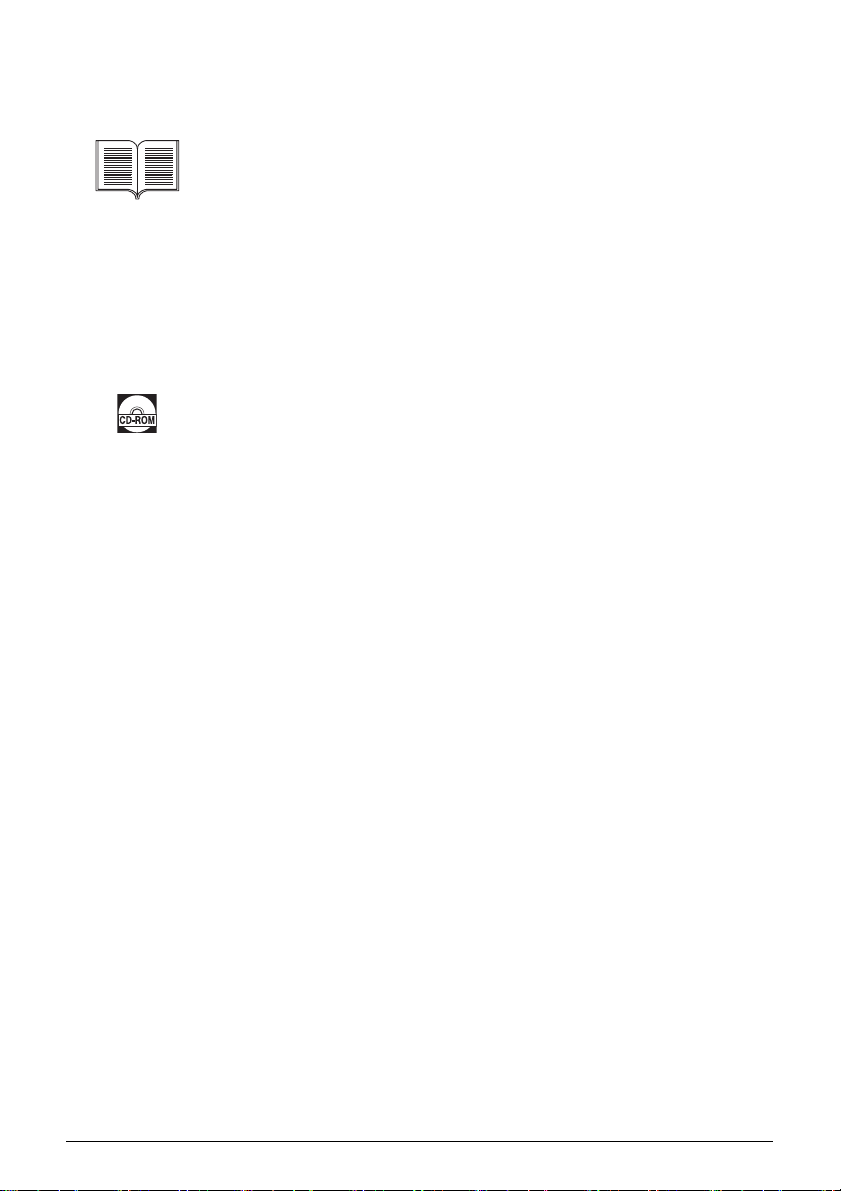
如何使用提供的文档
印刷文档
单页安装说明
务必先阅读此单页安装说明。
本页包括安装和准备使用本机的操作说明。
《快速安装指南》 ( 本指南 )
开始使用本机时请阅读本指南。
按照单页安装说明操作后,建议阅读本指南以熟悉可在本机上执行的部分主要功
能的基本操作。
电子手册
《用户指南》
开始使用本机时请阅读本指南。
如果 《快速安装指南》提供的信息不足,请参见可从安装光盘安装的 《用户指
南》。本指南提供以下内容的详细说明:
z 复印
z 从计算机打印
z 扫描
z 传真
针对高级功能的附加指南
《扫描指南》
有关扫描操作和设置的完整说明,请参见本指南。
《PC 打印指南》
有关打印机驱动程序设置的完整说明,请参见本指南。
《传真驱动程序指南》 ( 仅在 Windows
有关传真驱动程序设置的完整说明,请参见本指南。
《PC 照片打印指南》 ( 仅在 Windows 环境下 )
有关安装光盘中各种应用程序的使用说明,请参见本指南。
®
环境下 )
如何使用提供的文档
3
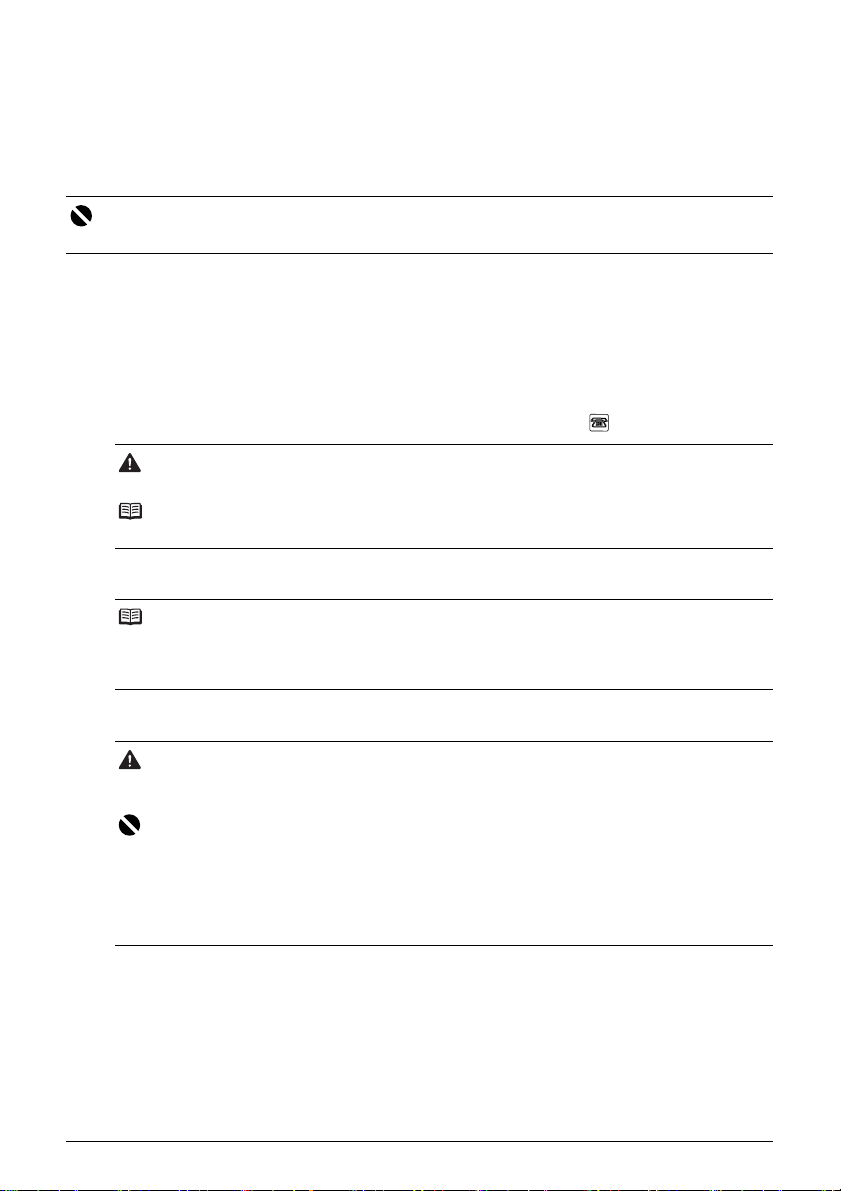
准备本机
安装和准备使用本机前,务必首先阅读单页安装说明。
从包装箱中取出本机
请根据包装箱翻盖上的图示确认箱中包含的物品。
重要事项
将本机连接到计算机时需要使用 USB 电缆线。
1 连接电话线和电源线。
务必使用附带的电话线。
如果要连接电话线,请参见第 25 页的 “连接外部设备的方法”。
取下电话连接器盖以连接外部设备。
对于英国用户
如果外部设备的连接器不能连接到本机的插口,则需要购买B.T.适配器并按以下步骤连接 :
将外部设备线连接到 B.T. 适配器上,然后将 B.T. 适配器连接到 插口上。
注意
开启本机前务必除去胶带和保护材料。
注释
胶带和保护材料的位置可能会有变动。
2 开启本机。
注释
z 如果液晶显示屏上显示的不是所需的语言,请按返回按钮返回至语言设置 (LANGUAGE
SETTING) 屏幕。
z 国家选择功能仅在某些国家可用。
3 准备墨盒 (FINE Cartridge)。
注意
z 请勿触摸墨盒 (FINE Cartridge) 支架以外的任何内部部件。
z 请勿掉下或摇晃墨盒 (FINE Cartridge),这可能导致墨水漏出,弄脏衣物和双手。
重要事项
z 如果扫描单元(打印机机盖 )持续打开10分钟以上,墨盒(FINE Cartridge)支架将移至右侧。关闭并
重新开启扫描单元 ( 打印机机盖 ),使支架返回左侧。
z 请勿触摸墨盒(FINE Cartridge)上的电气触点或者打印头喷嘴。如果触摸电气触点或打印头喷嘴,
本机可能无法正常打印。
z 取下保护胶带后,请勿将其重新粘上。
z 小心处理取下的保护胶带,以免弄脏双手或周围工作区域。
4
准备本机
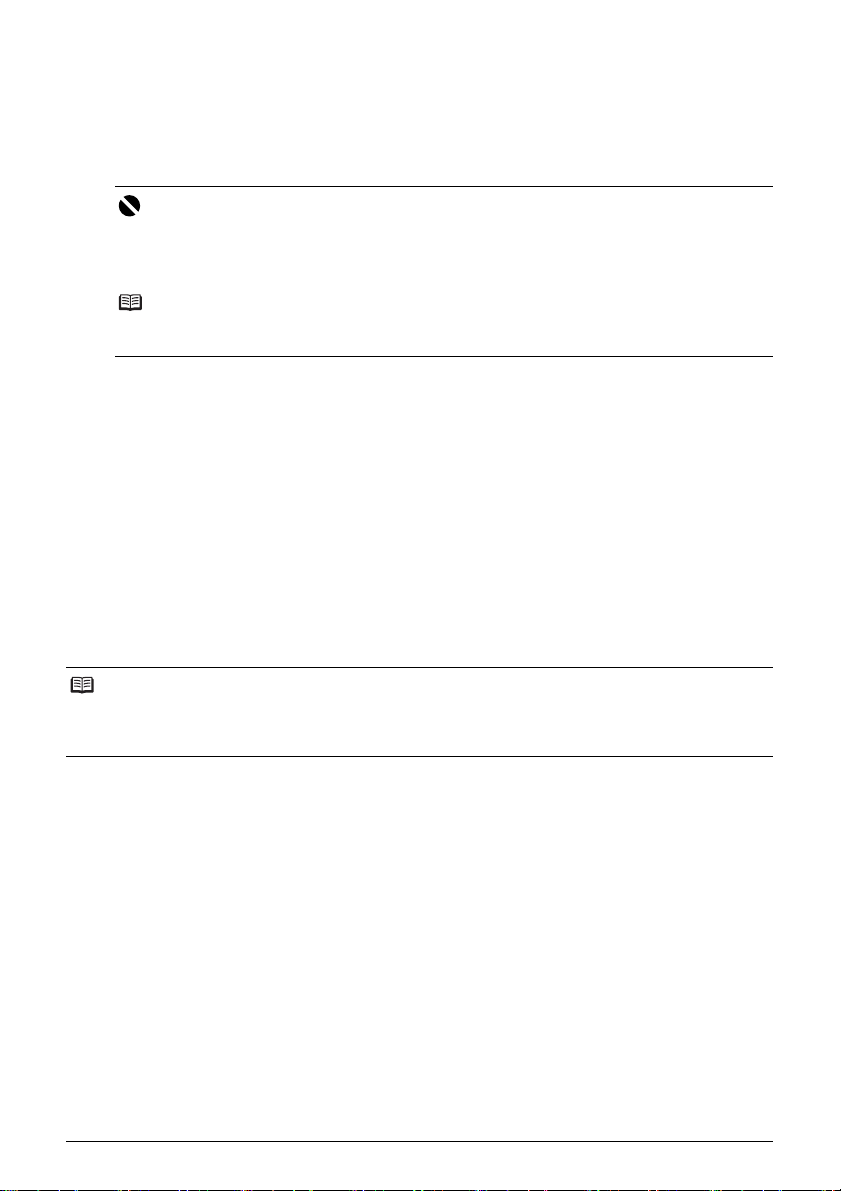
4 安装墨盒 (FINE Cartridge)。
务必使用同时安装有黑色墨盒(Black FINE Cartridge) 和彩色墨盒(Color FINE Cartridge) 的本机。
否则,本机无法打印。打印过程中任一墨水用完时,可以选择使用彩色或者黑色墨水作为打印
机驱动程序设置。但是,无论如何进行打印机驱动程序设置,必须使用同时安装有黑色墨盒
(Black FINE Cartridge) 和彩色墨盒 (Color FINE Cartridge) 的本机。
重要事项
z 确保所有的墨盒 (FINE Cartridge) 都安装在正确的位置。只有安装了所有墨盒 (FINE Cartridge),
才能使用本机。
z 一旦安装了墨盒 (FINE Cartridge),液晶显示屏上将显示 “墨盒返回 (CART. RETURN)”信息。
继续执行操作前,请等待至显示复印待机屏幕。大约需要等待一分钟。
注释
如果某个墨盒 (FINE Cartridge) 安装不正确,液晶显示屏上将显示错误信息。打开扫描单元 ( 打印机
机盖 ),确保所有墨盒 (FINE Cartridge) 的位置正确。
对于传真用户
根据需要选择接收模式。请参见第 32 页的 “选择接收模式”。
z 如果希望本机只自动接收传真或有传真专用的电话线路:
仅传真模式 (FAX ONLY MODE)
z 如果传真和语音呼叫共同使用一条电话线路并且语音呼叫使用更频繁:
电话优先模式 (TEL PRIORITY MODE)
z 如果传真和语音呼叫共同使用一条电话线路并且希望自动接收传真:
传真优先模式 (FAX PRIORITY MODE)
z 如果向电话公司订制了多振铃模式检测 (DRPD) 服务 ( 仅限美国和加拿大 ):
DRPD
z 如果希望本机根据呼叫响铃模式自动切换传真和语音呼叫 ( 网络转换 ):
网络转换 (NETWORK SWITCH)*
* 根据购买国家或地区的不同,此设置可能不可用。
注释
要发送传真,需要在本机上正确设置电话线路类型。有关如何确认和更改此项设置的详细资料,请参见电子
手册 《用户指南》。
如果不能确定电话线路的类型,请联系电话公司。
准备本机
5

选择液晶显示屏上显示的语言
按电源按钮开启本机。
1
2 按三次菜单按钮。
3 按两次 ] 按钮,然后按 OK 按钮。
4 重复按 ] 按钮,选择最右边的菜单。
5 按一次 [ 按钮,然后按 OK 按钮。
6 重复按 [ 按钮,选择最左边的语言。
7 根据所需的语言,按照下表中的次数按 ] 按钮。
语言 次数 语言 次数
日语 (JAPANESE)
英语 (ENGLISH)
德语 (GERMAN)
法语 (FRENCH)
意大利语 (ITALIAN)
西班牙语 (SPANISH)
荷兰语 (DUTCH)
葡萄牙语
(PORTUGUESE)
挪威语
(NORWEGIAN)
0
瑞典语 (SWEDISH)
1
丹麦语 (DANISH)
2
芬兰语 (FINNISH)
3
俄语 (RUSSIAN)
4
捷克语 (CZECH)
5
匈牙利语
(HUNGARIAN)
6
波兰语 (POLISH)
7
斯洛文尼亚语
(SLOVENE)
8
土耳其语 (TURKISH)
9
10
11
12
13
14
15
16
17
8 按 OK 按钮。
液晶显示屏上将显示所需语言。
9 按停止 / 重置按钮。
6
准备本机

安装软件
Windows 和 Macintosh® 的通用信息
有关安装过程的注释
z 如果选择语言 (Select Language) 屏幕出现,选择一种语言,然后单击下一步 (Next)。
z 如果选择居住地 (Select Your Place of Residence) 屏幕出现,选择居住地,然后单击下一步
(Next)。
z 安装 MP 驱动程序和其他软件 * 的方法有以下两种:
简易安装 (Easy Install):自动安装安装光盘中的项目
自定义安装 (Custom Install):可以选择安装特定项目
* 根据购买国家或地区的不同, 安装光盘上包含的可用软件程序可能会有所不同。
z 如果用户注册 (User Registration) 屏幕出现,单击下一步 (Next)。如果计算机连接到互联网,
屏幕上将出现注册产品的说明。
安装完成后也可以通过桌面上的图标执行注册。
只有在选择居住地 (Select Your Place of Residence) 屏幕上选择欧洲,中东,非洲 (Europe,
Middle East, Africa) 时,才会显示用户注册 (User Registration) 屏幕。
有关打印头对齐的注释
z 安装软件后,如果直线未对齐或打印质量不令人满意,可能需要对齐打印头。请参见电子手册
《用户指南》中的 “在本机上对齐打印头”。
适用于 Windows 的信息
z 根据购买国家或地区的不同,用于 Windows 安装的包装中包含以下两张光盘。
-Windows (CD-1)
-Windows (CD-2) Macintosh
在这种情况下,首先插入“Windows (CD-1)”安装光盘开始安装,并按照屏幕上的说明完成安
装。
z 登录到具有管理员权限的用户帐户。
z 在安装软件前,请禁用所有的反病毒程序和自动装入程序。
z 如果自动出现发现新硬件或找到新的硬件向导屏
幕,取下与计算机连接的 USB 电缆线。单击取消按
钮,退出屏幕。 在 Windows Vista 环境下,拔出 USB
电缆线时屏幕可能会自动关闭。然后,关闭本机并重
新开始安装过程。有关安装过程的详细资料,请参见
单页安装说明。
z 如果出现自动播放屏幕,单击运行 Msetup4.exe。在
Windows XP 和 Windows 2000 环境下,不会出现这
一屏幕。
z 如果出现用户帐户控制屏幕,单击继续。在 Windows
XP 和 Windows 2000 环境下,不会出现这一屏幕。
z 安装过程中,屏幕上可能会出现要求确认重新启动计
算机的信息。如果显示该信息,按照屏幕上的说明操作并单击确定。
会从计算机重新启动时所在的屏幕继续安装过程。
安装软件
7
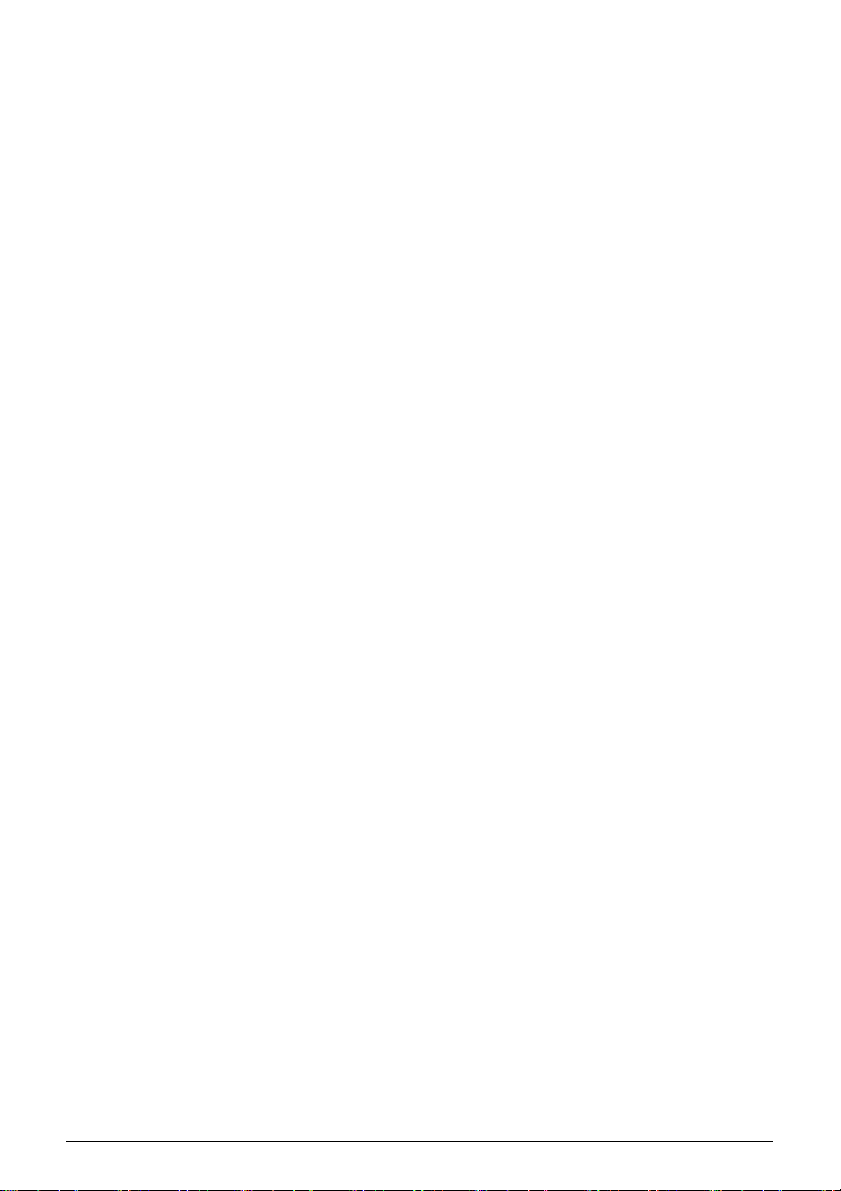
z 如果您愿意加入有关 Canon 打印机使用的PIXMA 客户拓展调查计划(PIXMA Extended Survey
Program),我们将表示感谢。有关详细资料 , 请参见屏幕上的说明。
z 如果连接未被识别,请参见电子手册 《用户指南》中的 “无法安装 MP 驱动程序”。
对于亚洲用户
z ScanSoft OmniPage SE 只能在英文操作系统下安装。
适用于 Macintosh 的信息
z 由于不支持 Mac OS 9、Mac OS X Classic 环境、Mac OS X 10.2.7 或更早版本,所以请勿将本机与
这些版本连接。
z 请勿在安装过程中拔出或插入 USB 电缆线,因为这可能导致计算机或本机无法正常运行。
z 在安装软件前,请禁用所有反病毒程序和自动装入程序,或将其从系统文件夹删除。
当使用 Mac OS X 10.2.8 到 10.3.x 时:
z 在使用本机上的操作面板保存从稿台玻璃或自动输稿器扫描至计算机的原件之前,务必在应用
程序 (Applications) 下的图像捕捉中选择 MP Navigator EX 1.0 或 MP Navigator EX 1 作为
要启用的应用程序。有关详细资料,请参见电子手册《用户指南 (User's Guide)》中的 “扫描图
像”。
当使用 Mac OS X 10.2.8 到 10.3.3 时:
z 当与本机连接时重新启动计算机可能导致本机不能被检测到。为了解决这个问题,请拔出 USB
电缆线再重新插入,或者关闭本机然后重新开机。
对于亚洲用户
z 要安装已安装语言以外的其他语言的电子手册 《用户指南 (User's Guide)》,双击安装光盘中的
手册 (Manual) 文件夹、 Canon 文件夹,然后将某一语言文件夹复制到硬盘。
8
安装软件
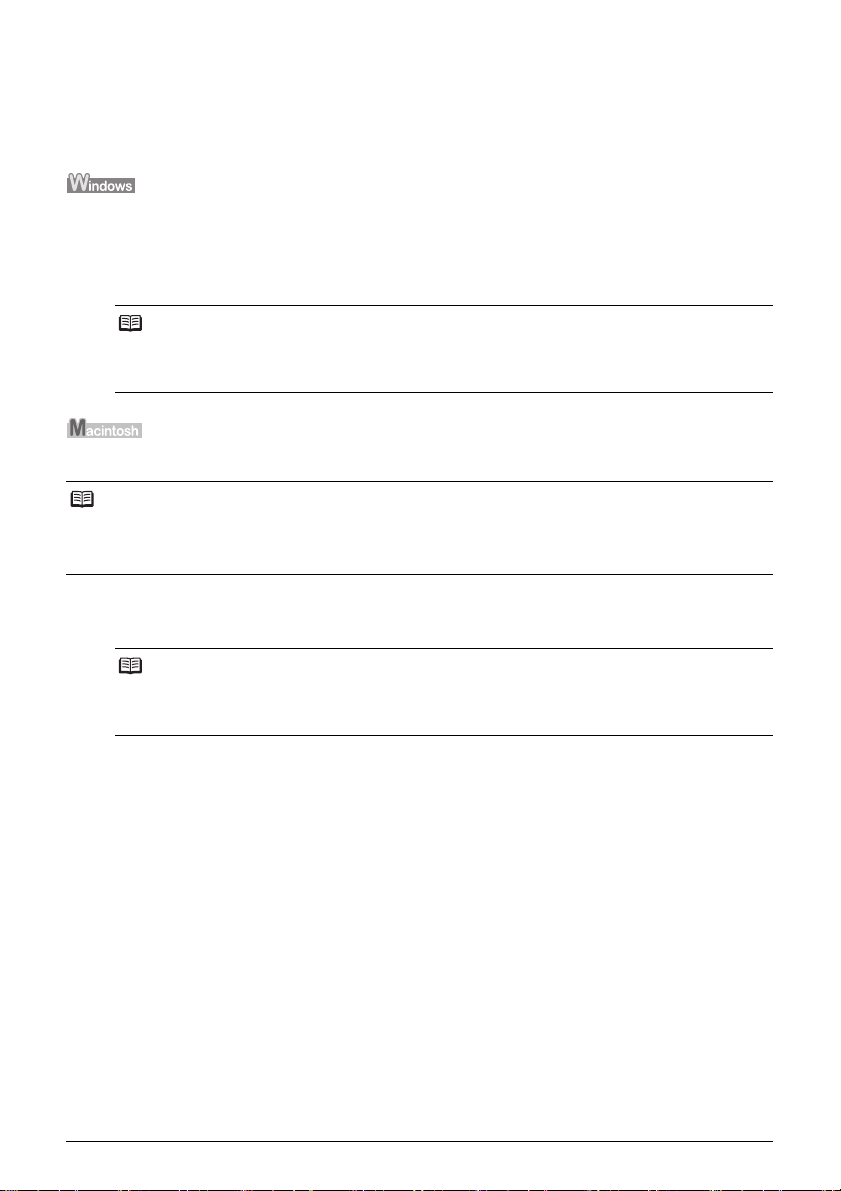
阅读电子手册
有关安装电子手册的详细说明,请参见单页安装说明。
可以按以下方式查看电子手册:
要查看电子手册,双击桌面上的 XXX 电子手册快捷方式图标,或单击开始 > 所有程序 ( 或程序 ) >
Canon XXX Manual > XXX 电子手册 ( “XXX”是本机名称 )。
系统要求
浏览器:Windows HTML 帮助查看器
注释
z 必须安装 Microsoft® Internet Explorer 5.0 或更新版本。
z 根据操作系统或 Internet Explorer 的版本,电子手册可能无法正确地显示。建议使用 Windows
Update 保持操作系统是最新的。
要查看电子手册,双击桌面上的 XXX 电子手册 (XXX On-screen Manual) 图标(“XXX”是 本 机 名 称 )。
注释
对于亚洲用户
如果从安装光盘中的手册 (Manual) 文件夹安装了《用户指南 (User's Guide)》,打开复制了《用户指南 (User's
Guide)》的文件夹并双击 top.htm。
系统要求
浏览器:帮助查看器
注释
z 根据所用操作系统的不同,电子手册可能无法正确地显示。建议保持操作系统是最新的。
z 建议使用Safari网络浏览器查看HTML 格式的电子手册。如果计算机上没有安装Safari,请从Apple
公司的网站下载并安装该软件。
阅读电子手册
9
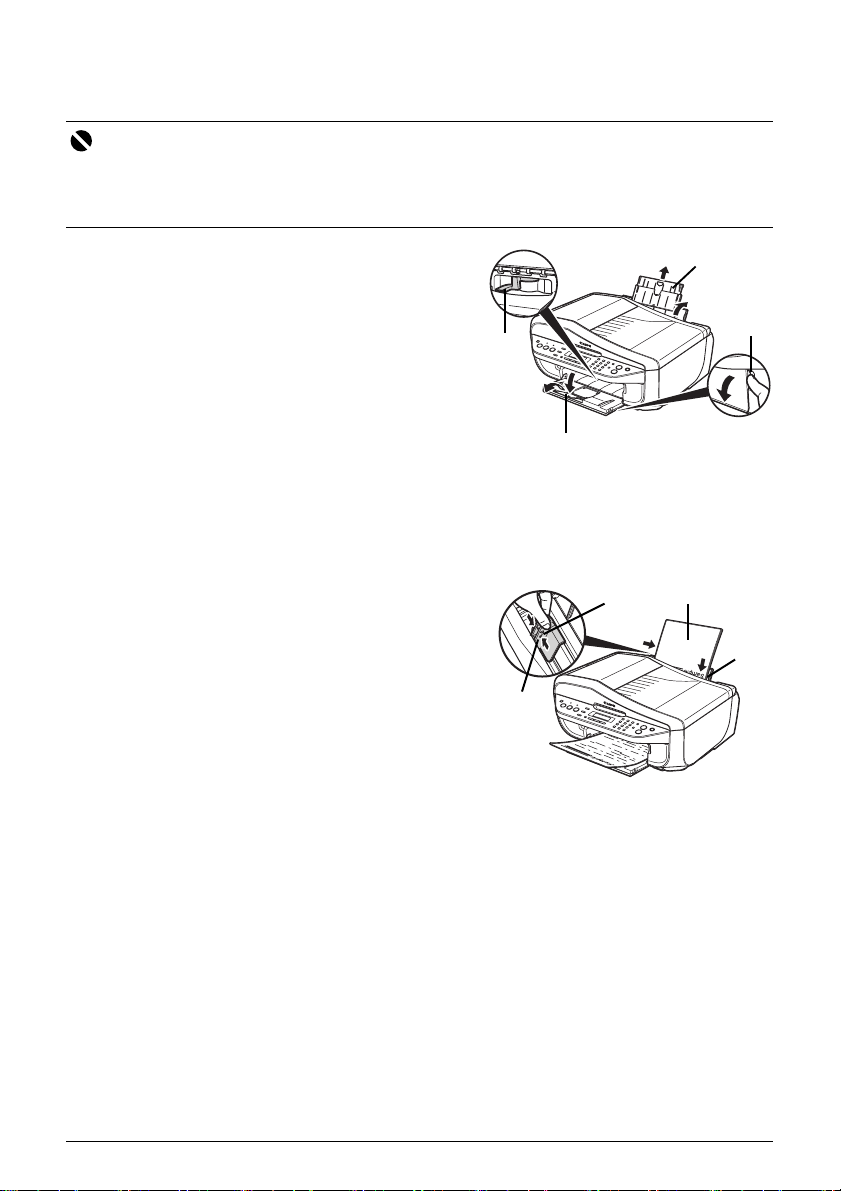
装入纸张
重要事项
z 接收传真时,载入 A4、 Letter 或 Legal 尺寸的普通纸。
z 如果将普通纸剪切成4"×6"/101.6×152.4毫米、5"×7"/127.0×177.8毫米或2.13"×3.39"/54.0×86.0毫
米 ( 信用卡尺寸 ) 进行试打印,会造成卡纸。
z 务必纵向装入纸张。横向装入纸张会造成卡纸。
1 打开后端托盘并拉出靠纸架。
将手指放入靠纸架的圆形凹槽并将靠纸架拉出直至
其停止。
2 打开出纸托盘。
将手指放入出纸托盘旁边的圆形凹槽并轻轻将出纸
托盘打开。
4
3 打开出纸托盘扩展架。
按压出纸托盘扩展架前面的凹陷处,将扩展架完全
打开并放置好。
3
4 调整纸张厚度杆的位置。
在信封或 T 恤转印介质上打印时将其置于右侧,在任何其他类型的纸张上打印时,将其置于左
侧。请参见电子手册 《用户指南》中的 “兼容介质类型”。
5 将纸张打印面向上装入后端托盘。
请勿使装入的纸张超出装入限量标记 (A)。
(A)
5
6 将纸叠紧靠后端托盘的右侧对齐。
7 捏紧并滑动纸张导片,使其紧靠纸叠的左侧。
7
1
2
6
10
装入纸张
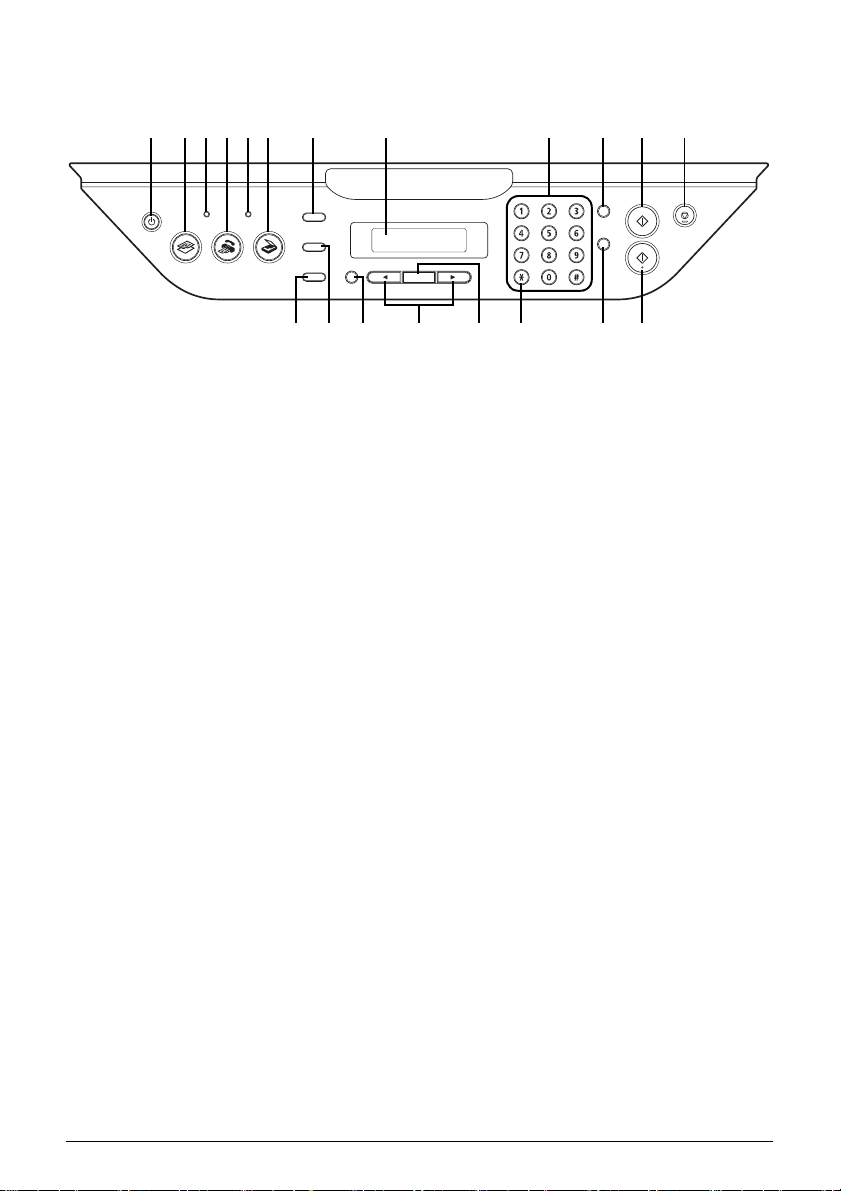
操作面板
(1) (2) (3)(4)(5)(6) (7) (8) (9) (10) (11) (12)
(15)(16)(17)(18)(19)(20)
(1) 电源按钮 / 电源指示灯
开启或关闭本机。亮起或闪烁绿色以指示电源状态。开启本机前,请确保文档盖板处于关
闭状态。
(2) 复印按钮
将本机切换至复印模式。
(3) 使用中 / 内存指示灯
在使用电话线路时此指示灯闪烁。在本机存储器中存有文档时此指示灯亮起。
(4) 传真按钮
将本机切换至传真模式。
(5) 警告指示灯
出现错误 ( 如纸张或墨水用完 ) 时亮起或闪烁橙色。
(6) 扫描按钮
将本机切换至扫描模式。在扫描模式下,本机按照选择的设置将文档扫描至计算机。要使
用此按钮,必须将本机连接至计算机。有关详细资料,请参见电子手册 《扫描指南》。
(7) 菜单按钮
访问菜单和设置以自定义对本机的操作。
(8) LCD( 液晶显示屏 )
显示信息、菜单选项和工作状态。
(9) 数字键
输入数值 ( 如份数 ) 和传真 / 电话号码及字符。
(10) 重拨 / 暂停按钮
重拨上一次使用数字键拨打的号码。也可在拨号或注册号码时在号码之间或之后输入暂停
符。
(11) 黑白按钮
启动黑白复印、扫描或传真。
(12) 停止 / 重置按钮
取消操作 ( 如复印、扫描或传真 ) 或正在进行的打印作业。
(13) 彩色按钮
启动彩色复印、扫描或传真。
(14) 编码拨号按钮
按此键和一个两位数编码拨打预先注册了的传真 / 电话号码。
(15) 音频按钮
暂时切换到音频拨号。也可在输入字符时更改模式。
(13)(14)
操作面板
11
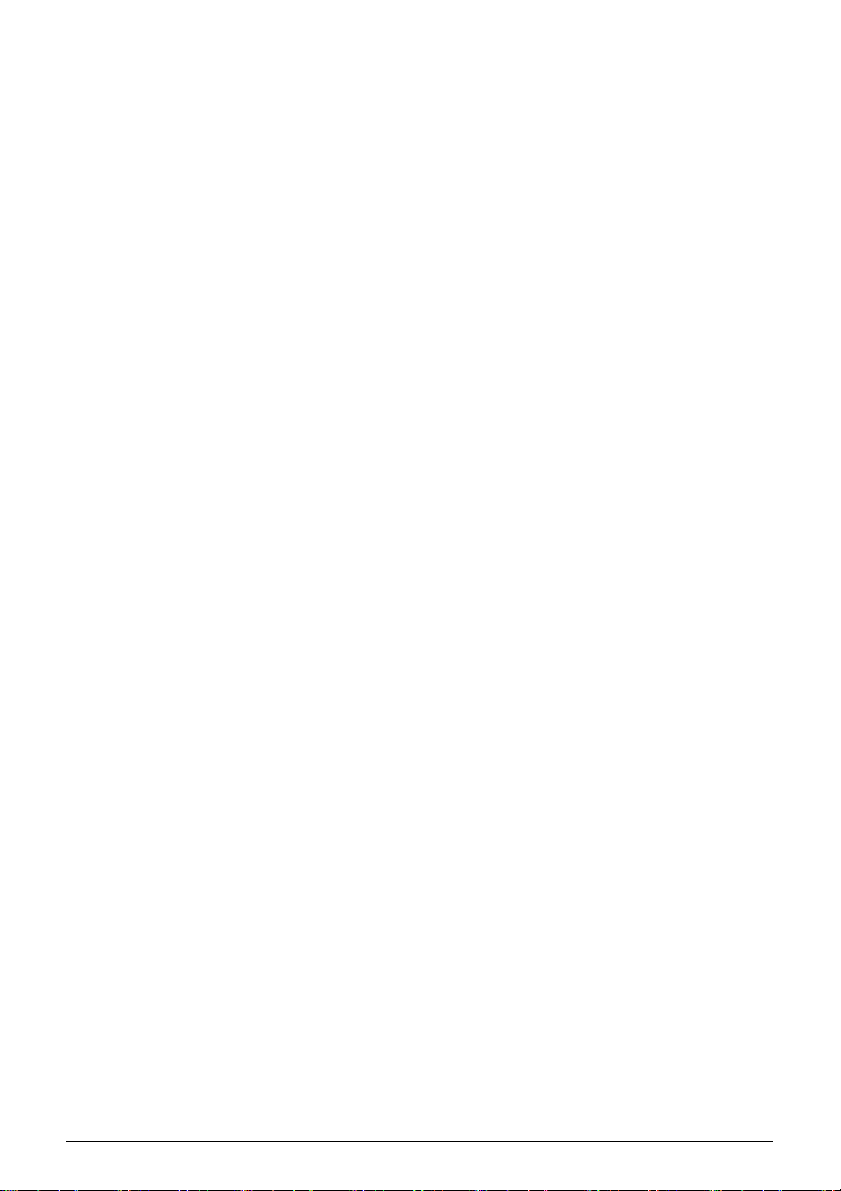
(16) OK 按钮
完成菜单或设置项的选择。
排除打印错误或取出卡纸后,清除错误信息并将本机恢复至正常操作。
输出存留在自动输稿器中的文档。
(17) [(-) 和 ](+) 按钮
滚动菜单选项,增加或减少份数。
对于传真设置,请使用 [ 取消已输入的字符,使用 ] 在字符间输入空格。
(18) 返回按钮
使液晶显示屏返回至上一屏幕。
(19) 纸张 / 设置按钮
配置页尺寸、介质类型和图像修正设置。
(20) 传真质量按钮
设置要发送的传真的扫描对比度和分辨率。
12
操作面板
